פרסומת
אתה בטח מחפש באינטרנט וב- Mac שלך עשרות פעמים ביום, אך האם אתה עושה זאת ביעילות?
באמצעות קיצור מקשים או מילת מפתח, אפליקציית ה- Mac הפופולרית מתמיד, Alfred, מספקת דרך מהירה לחפש באינטרנט ובמחשב שלך עם טונות של כוח. אנו נראה לך כיצד להשתמש באלפרד כדי להפוך למאסטרו חיפוש.
השתמש בחיפושים ברירת מחדל באינטרנט
תכונת חיפוש האינטרנט מקלה על הפעלה מהירה של חיפושים מקוונים מאלפרד. הוא מספק מגוון רחב של חיפושים מקוונים המוגדרים כברירת מחדל, כולל פייסבוק, גוגל, טוויטר, אמזון, ויקיפדיה ועוד. כדי להתחיל חיפוש, תלוי מראש את מונח החיפוש שלך באמצעות מילת מפתח.
לדוגמה, לחיפוש בוויקיפדיה, תלוי מראש wiki למונח החיפוש. הכן יוטיוב כדי לחפש סרטונים. אינך צריך לזכור את מילות המפתח האלה; השתמש בהם באופן קבוע ואלפרד יציע להם אוטומטית.
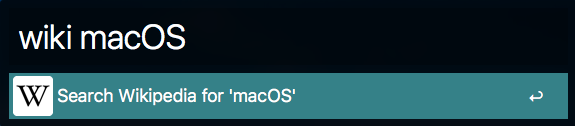
לחיצה להיכנס יפתח דף חדש בדפדפן ברירת המחדל שלך עם התוצאות עבור החיפוש שלך. לצפייה ברשימה המלאה של מילות המפתח הנתמכות ופרטי התצורה, עבור אל העדפות> תכונות ולחץ חיפוש באינטרנט לצפייה ברשימה בחלונית הימנית.
מילות מפתח אלה ניתנות להתאמה אישית מלאה. לחץ פעמיים על מילת מפתח והקלד מילת מפתח חדשה שתחליף אותה. אמנם לא ניתן למחוק את חיפוש ברירת המחדל, אך אתה יכול להשבית אותו. פשוט בטל את הסימון של
מופעל קופסא.
השתמש בחיפושים מותאמים אישית באינטרנט
אלפרד גם מאפשר לך להגדיר שאילתות חיפוש לתוכן באתרים ספציפיים. אתרים אלה אינם החלק של חיפוש האינטרנט המוגדר כברירת מחדל, לכן עליך ליצור אותם. לשם כך עליכם לברר תחילה את כתובת האתר לחיפוש עבור אותו אתר. בואו ליצור חיפוש מותאם אישית עבור MakeUseOf כדי להסביר.
לך ל העדפות> תכונות ולחץ חיפוש באינטרנט. לחץ על הוסף חיפוש מותאם אישית כפתור הממוקם בפינה השמאלית התחתונה של המסך. בצע חיפוש ב- MakeUseOf, ואז העתק והדבק את כתובת האתר של החיפוש מסרגל הכתובות של הדפדפן שלך אל כתובת אתר לחיפוש קופסא.

החלף את מונח החיפוש שלך ב- {שאילתא} (בסוגריים מתולתלים). סמן את קידוד קלט כ- UTF8 אפשרות להבטיח שהחיפושים המותאמים אישית יקבלו תווים בינלאומיים. ברירת המחדל קידוד רווחים כ-% 20 אמור לעבוד, אם כי אפשרות קידוד זו עשויה להשתנות מאתר לאתר. חלקם עשויים להשתמש בא ועוד סמל בין תווי החיפוש במקום זאת.
הזן א כותרת להגדרת טקסט התצוגה של מילת המפתח שלך; זה יופיע בדף התוצאות של אלפרד. הגדר את מילת מפתח אתה רוצה להשתמש גם עבור החיפוש המותאם אישית. כעת הקלד טקסט כלשהו ולחץ על מבחן כדי לבדוק שיש לך את כתובת האתר המותאמת אישית לחיפוש.

דוגמה לחיפוש מותאם אישית שני
ניקח דוגמא נוספת. אם אתה מכיר הטריקים הטובים ביותר לחיפוש בגוגל דף הרמאות הטוב ביותר של חיפוש בגוגל: טיפים, מפעילים ופקודות שכדאי לדעתטיפים, מפעילים ופקודות מיוחדים אלה לחיפוש בגוגל יעזרו לכם לצמצם את תוצאות החיפוש ותמיד להשיג את התוצאות המדויקות שאתם מחפשים. קרא עוד , אתה בטח יודע על סוג קובץ: מפעיל לחיפוש קבצים מסוג מסוים. פתח את גוגל וחפש filetype: pdf [השאילתה שלך].
גוגל ממירה חיפוש זה לכתובת אתר ארוכה ומבולגנת. אם אתה רוצה להשתמש באתר אחר, יתכן שתצטרך להתנסות בכתובת האתר, מכיוון שכל אתר אינטרנט שונה.
החוכמה היא למצוא את מבנה השאילתה אחרי q = [השאילתה שלך] ודפוס ה- URL. הדבק את ה- URL בעורך טקסט כמו TextEdit והסר את כל קוד ה- UTM והניתוח המיותרים האחרים.

כעת הדבק את כתובת האתר הנקייה הזו בתוך כתובת אתר לחיפוש קופסא. מלא את כל הפרטים כולל כותרת, קידוד אפשרויות, ו מילת מפתח כמתואר לעיל. להשתמש ב מבחן כדי לבדוק את כתובת האתר של החיפוש המותאם אישית שיצרת.
אתה יכול גם להוסיף לוגו לתיבת החיפוש המותאמת אישית. זה מאפשר לך לסרוק חזותית את התוצאה ליעילות רבה יותר.

לאחר שתיצור את החיפוש המותאם אישית, תוכלו לשתף אותו עם אחרים. לחץ על העתק כתובת URL לשיתוף כדי להעתיק את החיפוש המותאם אישית ולהדביק אותו בכל מסמך. זה כולל את כל פרמטרי החיפוש, הכותרת ומילת המפתח. משתמש אחר פשוט צריך ללחוץ על כתובת האתר הייחודית שתחילתה אלפרד: // לייבא את החיפוש המותאם אישית.
אתרי אינטרנט ישתנו ויתפתחו, ולכן לחיפושים שעובדים כעת יש בעיות בעתיד. כדי לפתור זאת, התבונן בחיפוש המותאם אישית של האתר ופעל שוב אחר השלבים.
דוגמאות חיפוש נוספות בהתאמה אישית
לאחר שתגדיר חיפוש מותאם אישית, אינך צריך לבזבז זמן בחיפוש אחר תוכן באתרים ספציפיים. פשוט הקלד מילת מפתח ואחריה השאילתה שלך.
להלן מספר כתובות אתרים נוספות לחיפוש אתרים פופולריים כדי להתחיל. מלא את ה- כותרת ו מילת מפתח שדות עם כל מה שתרצו.
-
Google Scholar: דרך פשוטה לחפש מאמרי מחקר, פטנטים וציטוטים.
- https://scholar.google.com/scholar? ש = {שאילתה}
-
PubMed: מורכב מיותר מ 28 מיליון ציטוטים לספרות ביו-רפואית, כתבי עת למדעי החיים וספרים מקוונים.
- https://www.ncbi.nlm.nih.gov/pubmed/?term={query}
-
אלזביאר: מכיל תוכן עצום של כתבי עת, ספרים ופטנטים למדעי הבריאות, מדעי הליבה, ועוד.
- https://www.elsevier.com/en-us/search-results? שאילתה = {שאילתה}
-
הצפת מחסנית: חלק מ רשת Stack Exchange, זהו אתר שאלה ותשובה 8 קהילות מיטב המחסנים הטובות ביותר לקבלת עזרהלא משנה על מה אתם שואלים, אתרי Stack Exchange מציעים מקום נהדר לקבל תשובות. להלן כמה מהקהילות המובילות שכדאי להצטרף אליהן. קרא עוד למתכנתים.
- https://stackoverflow.com/search? ש = {שאילתה}
-
רשת המפתחים של מוזילה: פלטפורמת למידה לטכנולוגיות אינטרנט.
- https://developer.mozilla.org/en-US/search? ש = {שאילתה}
-
חדשות האקר: אתר חדשות חברתי המתמקד במדעי המחשב, תכנות, מדעי נתונים, יזמות ועוד.
- https://hn.algolia.com/?query={query}
-
Reddit: אתר צבירה ודיון חדשותי.
- https://www.reddit.com/search? ש = {שאילתה}
-
MacUpdate: מפשט מציאת, קנייה והתקנה של אפליקציות ל- Mac.
- https://www.macupdate.com/find/mac/{query}
-
תוכנה חופשית ניידת: אתר מלא באוסף אפליקציות בחינם עבור Windows.
- https://www.portablefreeware.com/index.php? ש = {שאילתה}
חפש במילון
אלפרד מספק גישה אל ברירת מחדל למילון macOS - - כדי לעזור לך לאיית מילה במהירות או להגדיר את משמעותה. השתמש במילות המפתח להגדיר או כישוף אחריה מילה לנסות את זה. תוך כדי הקלדה, אלפרד יתחיל לנחש את המילה. ללחוץ להיכנס לפתוח את המילה ב מילון אפליקציה.

כדי לשנות את מילון אלפרד, עבור אל העדפות> תכונות ולחץ מילון. בחלונית הימנית בחר שפה חדשה מתוך שפה קטע.
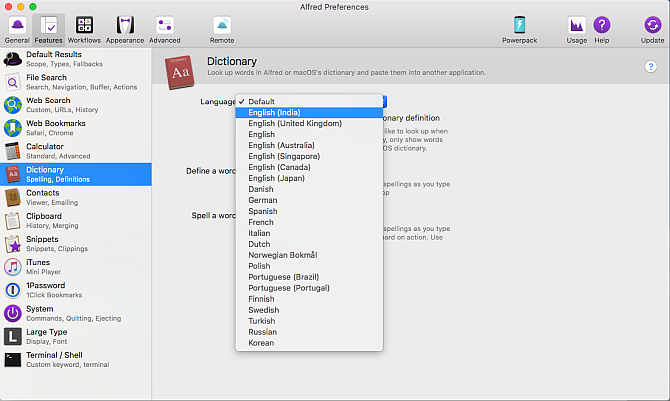
כדי לחפש בתזאורוס, פתח את תזאורוס הכרטיסייה בתוך מילון אפליקציה. ה להגדיר מילת המפתח תעביר אותך היישר לרשימה של מילים נרדפות ואנטונימיות החלות. לחלופין, אתה יכול להגדיר חיפוש מותאם אישית עבור Thesaurus.com. הגדר את כתובת האתר לחיפוש כ https://www.thesaurus.com/browse/{query}.
עשה יותר עם זרימות עבודה של אלפרד
בצורה הבסיסית ביותר של אלפרד יש יותר אפשרויות חיפוש מאשר Spotlight חפש ביעילות רבה יותר ב- Mac OS X בעזרת טיפים זרקוריים מובילים שלנוזרקור הוא תכונה מק הרוצח במשך שנים, כאשר קופרטינו לימד את רדמונד באופן קבוע בתחום חיפוש שולחני. להלן מספר טיפים שיעזרו לך למצוא יותר ב- Mac שלך. קרא עוד . זה מאפשר לך לבצע חיפושים בסיסיים באינטרנט עם מנועי חיפוש שונים. אתה יכול גם להגדיר מילות מפתח לחיפוש תוכן באתרים שבהם אתה משתמש באופן קבוע.
אבל עם תוסף Powerpack זמין תמורת 25 $, אתה יכול להרחיב את אלפרד במגוון דרכים. אחד החזקים ביותר הוא זרימות עבודה. בהשוואה לחיפוש באינטרנט, אלה משתלבים עם אפליקציות ה- Mac ושירותי האינטרנט המועדפים עליכם ומציגים תוצאות מקוונות.
להלן כמה מהטובים ביותר.
זה מאפשר לך לחפש סרט או תכנית טלוויזיה ולהציג את דירוגי הסרטים ואת ציון השורה.
כדי להשתמש בזרימת עבודה זו, הקלד סרט, ואז כותרת סרט. ללחוץ להיכנס כדי לקבל את המידע על הסרט הזה. באותו אופן, הקלד טלוויזיה, ואז כותרת של תוכנית טלוויזיה.
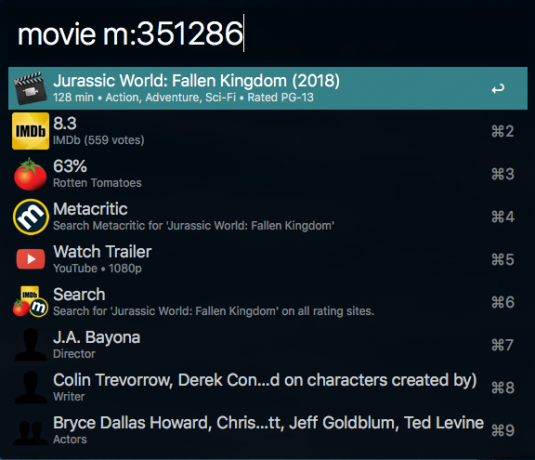
בעזרת זרימת עבודה זו תוכלו לחפש ב- GitHub. עליך להיכנס לפני שאתה משתמש בה. סוג gh> כניסה לאימות חשבונך. אז אתה יכול להשתמש בפקודות שונות כדי לחפש ב- GitHub.
יש לו פקודות למאגרים ספציפיים, למשתמשים, לחשבון GitHub שלך ולפקודות זרימת עבודה מיוחדות.
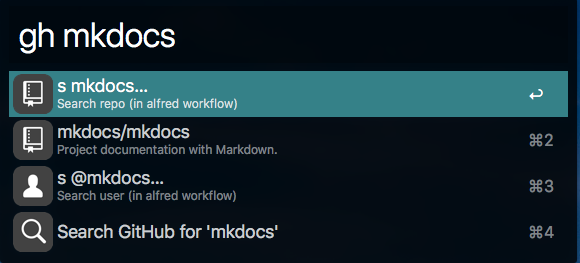
זרימת עבודה זו נכונה לשמה. סוג אינטרנט ואחריו קידומת לסמל את היקף החיפוש, ממש כמו Bangs של DuckDuckGo 25 פוני DuckDuckGo מגניבים שגורמים לחיפוש בגוגל להיראות איטיתכונת המפץ של DuckDuckGo היא אחד הטריקים החסכוניים והנוחים ביותר שלה. להלן 25 פוני DuckDuckGo שימושיים כדי להתחיל! קרא עוד .
לדוגמה, כשאתה מקליד אינטרנט r: זה יחפש בכל התוספות. בינתיים, אינטרנט t: יחפש בגוגל. עיין בדף ההורדה לקבלת פרטים על הרחבת אלה.

זרימת עבודה זו מאפשרת לך לנהל ביעילות חבילות Homebrew ו- Cask כיצד להתקין יישומי מק במסוף באמצעות Homebrewהאם ידעת שאתה יכול להתקין תוכנת מק בטרמינל? הנה כיצד להשתמש ב- Homebrew להתקנת אפליקציות מק בקלות. קרא עוד מבלי להשתמש בטרמינל. זה תומך בפקודות כמו רופא, מידע, להתקין, רשימה, הסר התקנה, לחפש, ועוד.
סוג לחלוט או פח ובחר את הפקודה שברצונך להפעיל. אתה יכול לראות ולהתקין חבילות ישירות מאלפרד.

אלפרד שם חיפושים של מקינטוש עוצמה בידיים שלך
אלפרד הוא סרגל החיפוש הזרקור על סטרואידים. עם קצת עבודה, תוכלו להרחיב את הגרסה החינמית לחיפוש באתרים המועדפים עליכם. ואדוני חיפוש יכולים להשיג המון שימוש במה שנפתח מנעילת התוספות של Powerpack.
ברגע שתתחיל להשתמש באלפרד, אתה יכול לחסוך זמן ומאמץ בזמן חיפוש באינטרנט. בדיוק כמו איך אלפרד יכול להחליף את הזרקור, תסתכל על אחרים באפליקציות מק תוכלו להחליף חלופות עוצמתיות 9 יישומי ברירת מחדל של Mac שאתה יכול להחליף באמצעות חלופות חזקותמתוסכלים מהתכונות החסרות? יש לנו כמה חלופות שאולי תרצה לנסות. קרא עוד .
רחול הוא כותב צוות ב- MakeUseOf. הוא בעל תואר שני באופטומטריה ממכללת בהראטי וידיאפת, פונה. יש לי חווית הוראה של שנתיים. עבדתי גם עם פרסומים מקוונים אחרים יותר מארבע שנים לפני שהצטרפתי לכאן. אני נהנה לכתוב על טכנולוגיה לקוראים שאינם מבינים אותה היטב. אתה יכול לעקוב אחרי בטוויטר.

